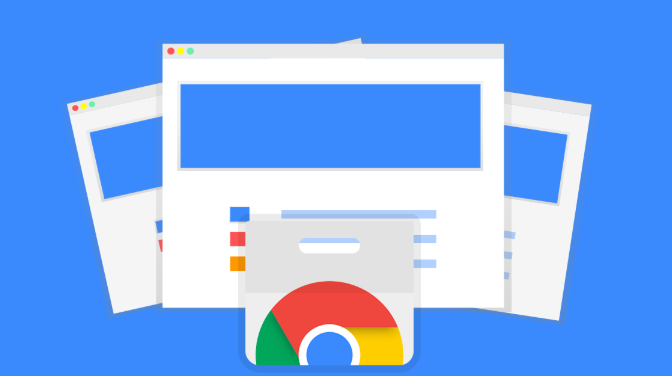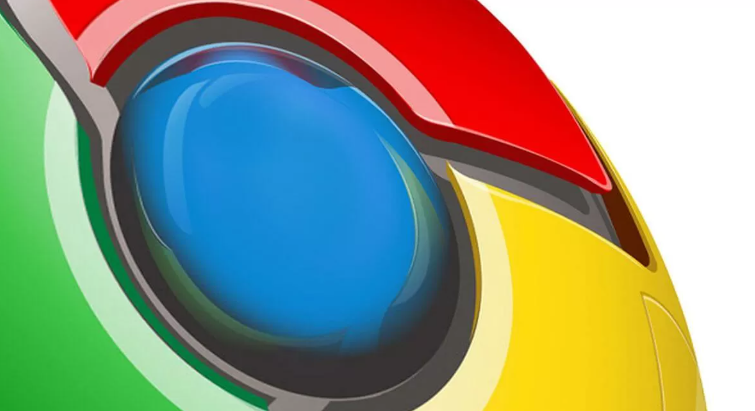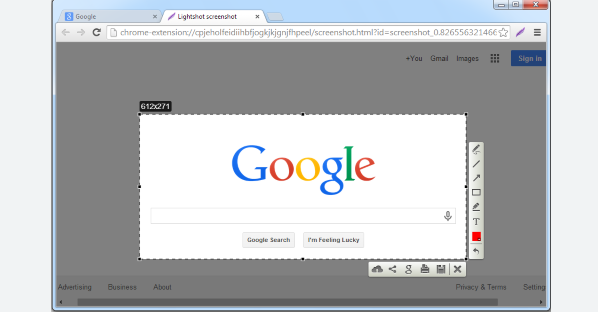详情介绍
谷歌浏览器作为一款高效且易用的浏览器,提供了很多实用功能,其中收藏夹功能可以帮助用户快速访问常用网站。通过添加收藏夹,您可以把自己喜欢或常访问的网站保存起来,方便下次快速打开。本文将详细介绍如何在谷歌浏览器中添加收藏夹,帮助您更高效地使用浏览器。

添加收藏夹的步骤:
打开谷歌浏览器
首先,确保您已经安装了谷歌浏览器。如果还没有安装,可以前往谷歌浏览器官网进行下载并安装。访问您想要收藏的网站
在浏览器中,打开您想要收藏的网站页面。确保页面已经加载完成,您准备将该网页添加到收藏夹。点击地址栏右侧的星形图标
在浏览器的地址栏右侧,您会看到一个星形图标。点击这个图标,浏览器将会弹出一个窗口,提示您添加收藏夹。选择收藏夹名称和保存位置
在弹出的窗口中,您可以为该收藏夹命名,并选择将其保存的位置。可以选择保存到“其他收藏夹”或者您之前创建的文件夹中。点击“完成”按钮
设置好名称和保存位置后,点击窗口中的“完成”按钮,您的收藏夹就成功添加到谷歌浏览器中。查看和管理收藏夹
您可以点击浏览器右上角的三点菜单,选择“书签”来查看您的收藏夹。在书签管理器中,您可以对收藏夹进行编辑、删除或者重新排序,确保收藏夹的整洁与便捷。
通过以上几个简单步骤,您就可以轻松地将常用的网站添加到谷歌浏览器的收藏夹中,快速访问。记得定期整理您的收藏夹,以提高浏览器的使用效率。